reCAPTCHA Çalışmıyor Nasıl Düzeltilir
Yayınlanan: 2022-09-10Google'ın reCAPTCHA'sı, kullanıcılardan robot olmadıklarını kanıtlamalarını isteyerek web sitelerinin spam'i azaltmasına olanak tanır. Bu hizmet bir site için çalışmıyorsa, site ilerlemenize izin vermeyeceğinden form gönderimlerinize devam edemezsiniz. Bu kılavuzda, form gönderimlerinizin başarılı olması için reCAPTCHA'yı nasıl düzelteceğinizi göstereceğiz.
reCAPTCHA'nın çalışmamasının en yaygın nedeni, Google'ın IP adresinizi şüpheli bulmasıdır. Diğer nedenler arasında eski web tarayıcıları, hatalı tarayıcı uzantıları, yasaklanmış VPN sunucuları ve daha fazlası yer alır.

Yönlendiricinizi Yeniden Başlatın
Özel olarak sormadığınız sürece, internet servis sağlayıcınız (ISS) internete her bağlandığınızda size dinamik bir IP adresi atar. Mevcut IP adresiniz reCAPTCHA tarafından yasaklanmışsa, yönlendiricinizi yeniden başlatarak yeni ve benzersiz bir IP adresi alabilirsiniz.
Bunu yapma şekliniz yönlendiricinizin modeline bağlıdır. Çoğu yönlendiricide, bir web tarayıcısında yönlendiricinin ayarlar sayfasına erişebilir, Bakım veya benzer bir bölümü açabilir ve yönlendiriciyi yeniden başlatmak için yeniden başlatma seçeneğini belirleyebilirsiniz.
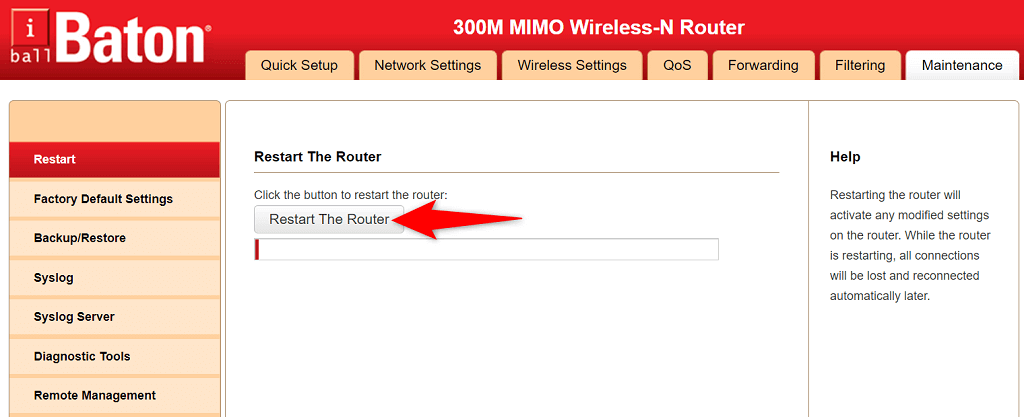
Diğer tüm yönlendiriciler için, yönlendiriciyi kapatıp açmak için elektrik prizini kullanabilirsiniz.
Bunu yaptıktan sonra, aynı web sayfasına erişin ve sorun yaşadığınız formu göndermeyi deneyin. Gönderiniz bu sefer sorunsuz geçmelidir.
Web Tarayıcı Sürümünüzü Güncelleyin
Eski bir web tarayıcısı, Google'ın reCAPTCHA hizmeti de dahil olmak üzere birçok soruna neden olabilir. Tarayıcınızı en son sürüme güncellemeli ve bunun sorunu çözüp çözmediğini görmelisiniz.
Google Chrome, Mozilla Firefox ve Microsoft Edge dahil çoğu tarayıcıyı güncellemek kolaydır.
Chrome'u güncelleyin
- Chrome'u açın, sağ üst köşedeki üç noktayı seçin ve Yardım > Google Chrome Hakkında'yı seçin.
- Chrome'un güncellemeleri bulup yüklemesine izin verin.
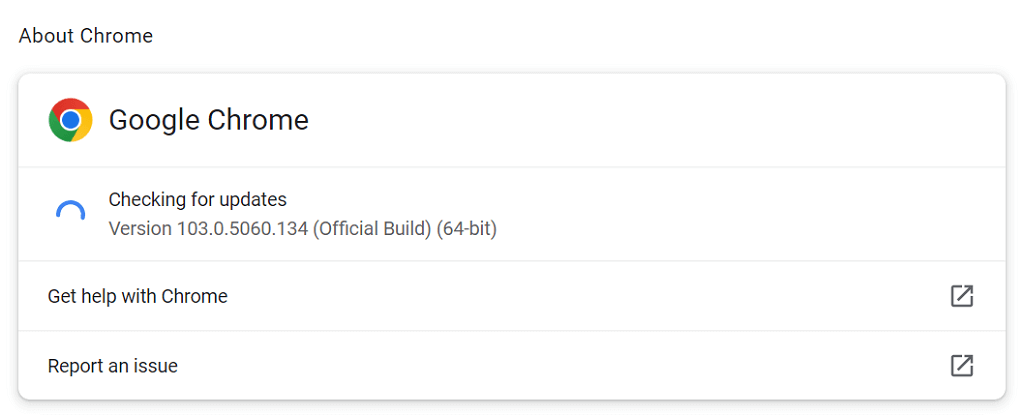
- Güncellemeleri yürürlüğe koymak için Chrome'u yeniden başlatın.
Firefox'u güncelleyin
- Firefox'u açın, sağ üst köşedeki üç yatay çizgiyi seçin ve Yardım > Firefox Hakkında'yı seçin.
- Firefox'un güncellemeleri bulmasına ve yüklemesine izin verin.
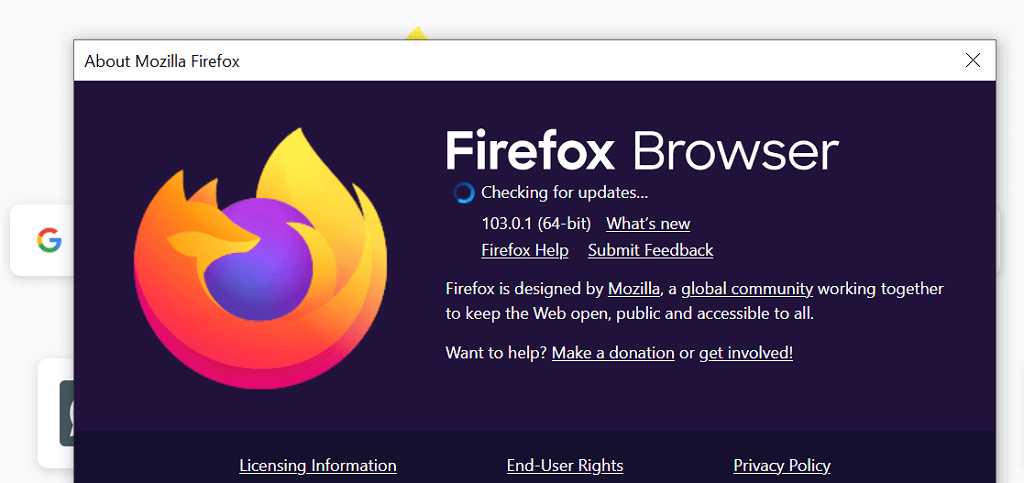
- Firefox'u kapatın ve yeniden açın.
Edge'i Güncelle
- Edge öğesine erişin, sağ üst köşedeki üç noktayı seçin ve Yardım ve geri bildirim > Microsoft Edge Hakkında öğesini seçin.
- Edge'in güncellemeleri bulmasını ve yüklemesini bekleyin.
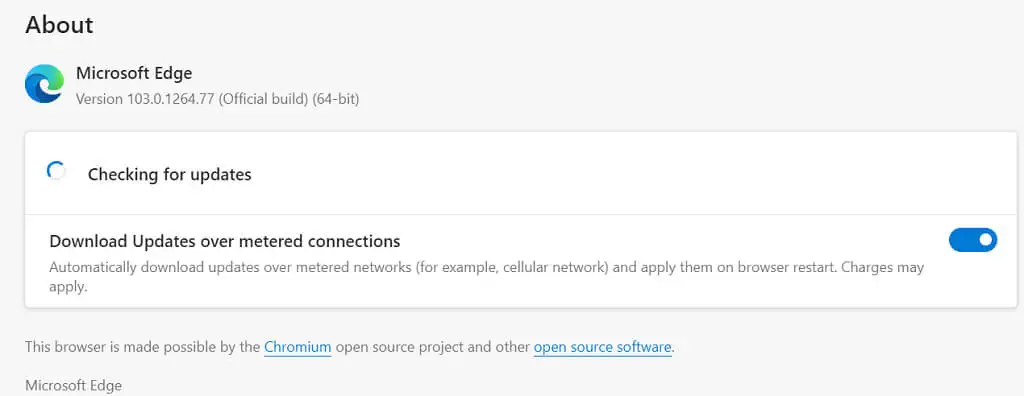
- Edge'i kapatın ve yeniden başlatın.
Web Tarayıcınızın Uzantılarını Devre Dışı Bırakın
Çeşitli uzantıları kullanarak web tarayıcılarınızdan daha fazlasını elde edebilirsiniz. Ancak bazen bu eklentilerden biri veya daha fazlası tarayıcınızın temel işlevlerine müdahale ederek çeşitli sorunlara neden olur.
reCAPTCHA sorununuz hatalı bir uzantının sonucu olabilir. Bu durumda, uzantılarınızı devre dışı bırakın ve reCAPTCHA'nın etkin olduğu çevrimiçi formları gönderip gönderemeyeceğinize bakın.
Chrome'da Uzantıları Kapatın
- Chrome'un sağ üst köşesindeki üç noktayı seçin ve Diğer araçlar > Uzantılar'ı seçin.
- Uzantılarınız için geçişleri kapatın.
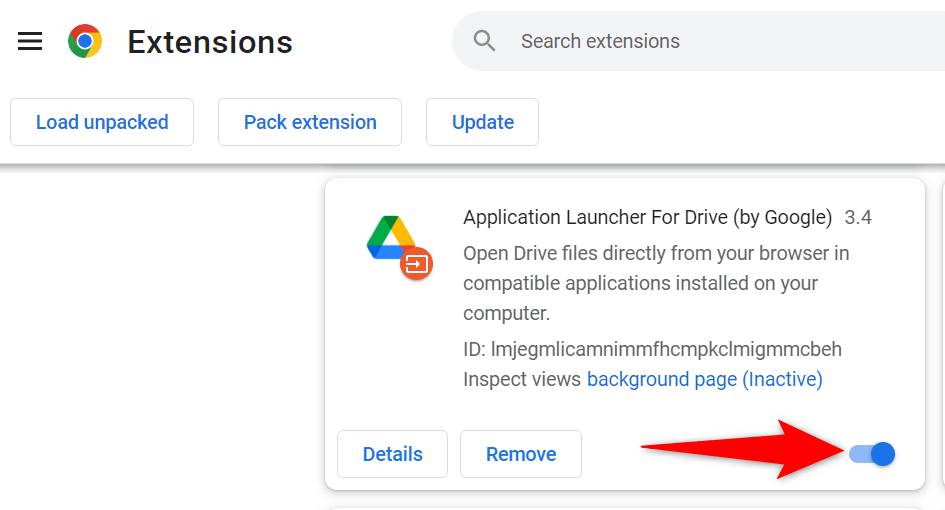
- reCAPTCHA içeren web sayfasını yenileyin.
Firefox'ta Uzantıları Devre Dışı Bırak
- Sağ üst köşedeki üç yatay çizgiyi seçin ve Eklentiler ve temalar'ı seçin.
- Ekranınızda görüntülenen uzantıları devre dışı bırakın.
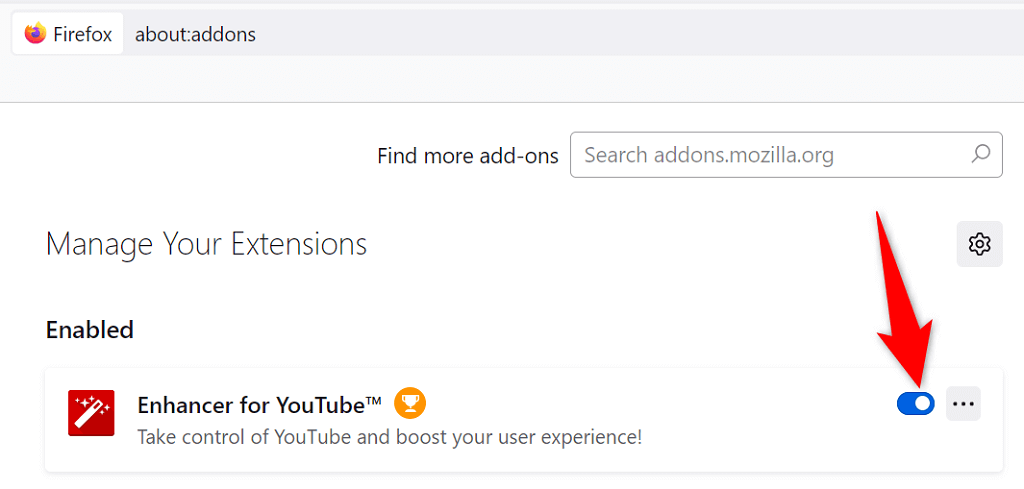
- reCAPTCHA sayfanızı yeniden yükleyin.
Edge'de Uzantıları Devre Dışı Bırak
- Edge'in adres çubuğuna aşağıdakini yazın ve Enter tuşuna basın:
kenar://uzantılar/ - Görüntülenen uzantıları kapatın.
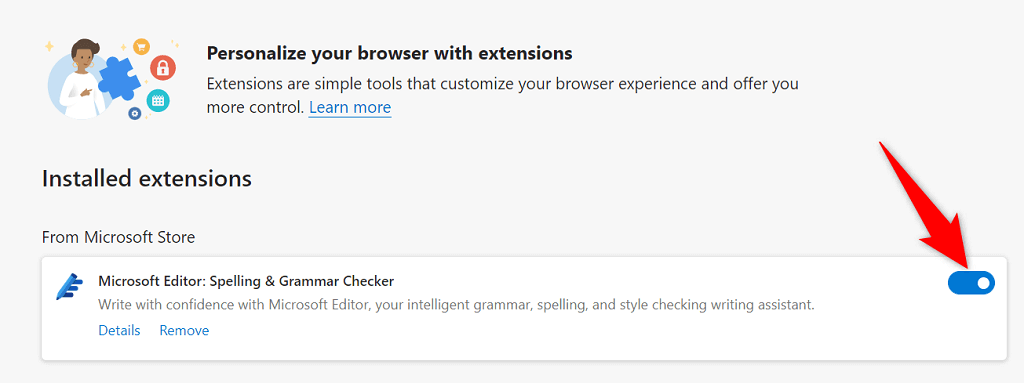
- reCAPTCHA içeren web sayfasını yenileyin.
VPN'inizi Devre Dışı Bırakın
VPN uygulamanız, verilerinizi üçüncü taraf bir sunucu aracılığıyla iletir. Google, bu sunucunun kötü amaçlı olduğunu düşünürse reCAPTCHA istekleriniz engellenebilir. Bu durumda, formlarınızı göndermek için VPN'yi geçici olarak devre dışı bırakabilirsiniz.

Çoğu VPN uygulamasında, VPN hizmetini etkinleştirmek ve devre dışı bırakmak için ana başlat/duraklat düğmesini seçebilirsiniz. Alternatif olarak, reCAPTCHA'nın işe yarayıp yaramadığını görmek için sunucuyu değiştirmeyi deneyebilirsiniz.
VPN kapatılarak sorununuz çözülürse, gelecekte aynı sorunla karşılaşmamak için yeni bir VPN sunucusu kullanmanız veya VPN sağlayıcınızı değiştirmeniz gerekebilir.
Bilgisayarınızın Proxy Hizmetini Kapatın
reCAPTCHA gibi ağ sorunlarıyla karşılaştığınızda, sorunun çözülüp çözülmediğini görmek için bilgisayarınızın proxy sunucusunu kapatmaya değer. Proxy sunucunuz, göz atma oturumlarınıza müdahale ederek captcha'nın çalışmamasına neden olabilir.
- Windows + I tuşlarına basarak Windows PC'nizde Ayarlar'ı açın.
- Ayarlar'da Ağ ve İnternet'i seçin.
- Soldaki kenar çubuğundan Proxy'yi seçin.
- Sağdaki Proxy sunucusu kullan seçeneğini kapatın.
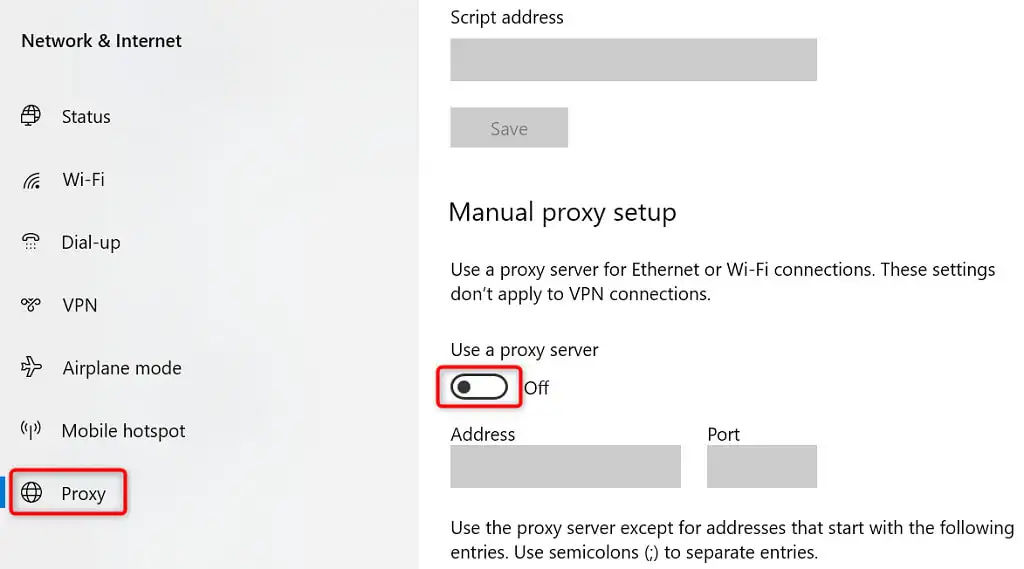
- Web tarayıcınızda reCAPTCHA içeren web sayfasına erişin.
Bilgisayarınızda Tam Virüs Kontrolü Çalıştırın
Virüs bulaşmış bir bilgisayar çeşitli belirtiler göstererek reCAPTCHA gibi hizmetlerin tam olarak çalışmamasına neden olur. Bu sorunu çözmenin bir yolu, tam bir virüs denetimi yapmak ve tüm virüsleri makinenizden kaldırmaktır.
Windows'ta, tüm virüslerden ve kötü amaçlı yazılımlardan kurtulmak için yerleşik virüsten koruma yazılımını kullanabilirsiniz.
- Başlat'ı açın, Windows Güvenliği'ni bulun ve arama sonuçlarında o uygulamayı seçin.
- Virüs ve tehdit koruması'nı seçin.
- Tarama seçeneklerini seçin.
- Tam taramayı etkinleştirin ve Şimdi Tara'yı seçin.
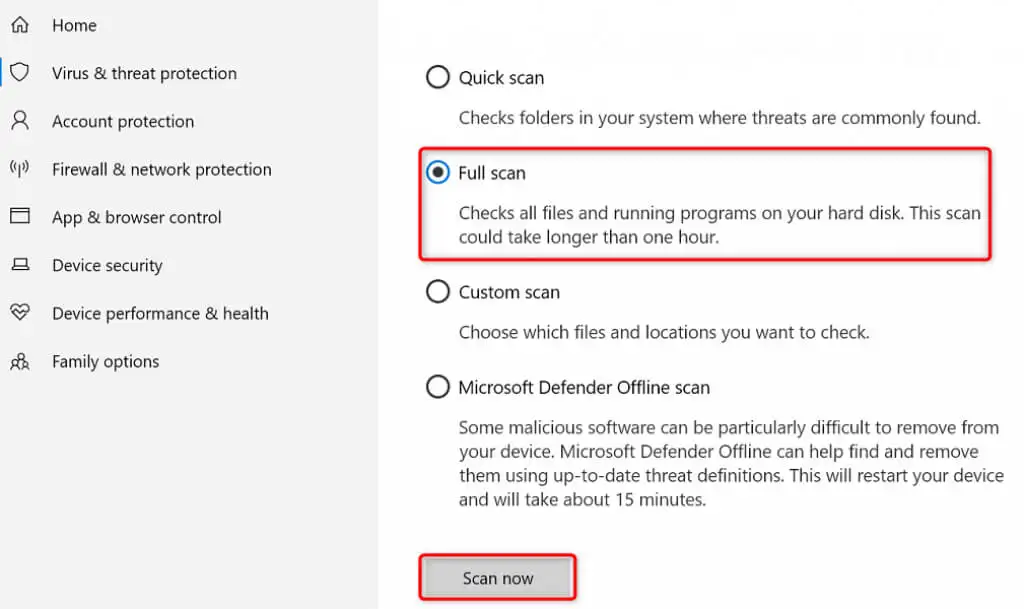
- Tarama bittiğinde PC'nizi yeniden başlatın.
Web Tarayıcınızı Sıfırlayın
reCAPTCHA hatanız devam ederse, web tarayıcınızda sorunlu ayarlar olabilir. Bu ayarlar web sayfanızın işlevlerine müdahale ederek reCAPTCHA'nın çalışmamasına neden olabilir.
Web tarayıcınızı varsayılan ayarlara sıfırlayarak bununla başa çıkabilirsiniz. Bunu yapmak, özel yapılandırmanızı siler ve tarayıcıyı fabrika durumuna getirir.
Chrome'u Sıfırla
- Chrome'da sağ üst köşedeki üç noktayı seçin ve Ayarlar'ı seçin.
- Sol kenar çubuğunda Sıfırla ve temizle'yi seçin.
- Sağdaki Ayarları orijinal varsayılanlarına geri yükle'yi seçin.
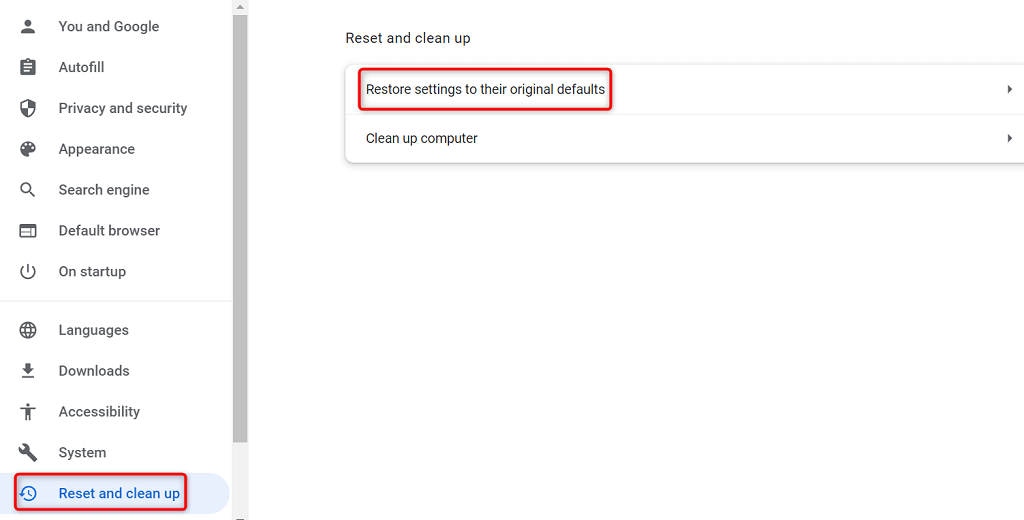
- Komut isteminde Ayarları sıfırla'yı seçin.
Firefox'u Sıfırla
- Firefox'ta sağ üst köşedeki üç yatay çizgiyi seçin ve Yardım > Daha fazla sorun giderme bilgisi öğesini seçin.
- Sağdaki Firefox'u Yenile'yi seçin.
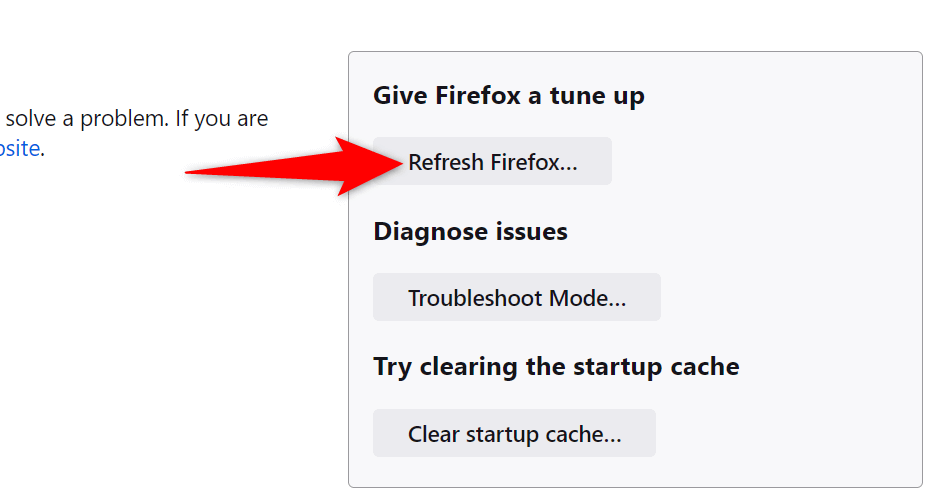
- Komut isteminde Firefox'u Yenile'yi seçin ve ekrandaki talimatları izleyin.
Kenarı Sıfırla
- Edge'i açın, sağ üst köşedeki üç noktayı seçin ve Ayarlar'ı seçin.
- Soldaki kenar çubuğundan Ayarları sıfırla'yı seçin.
- Sağdaki bölmede Ayarları varsayılan değerlerine geri yükle'yi seçin.
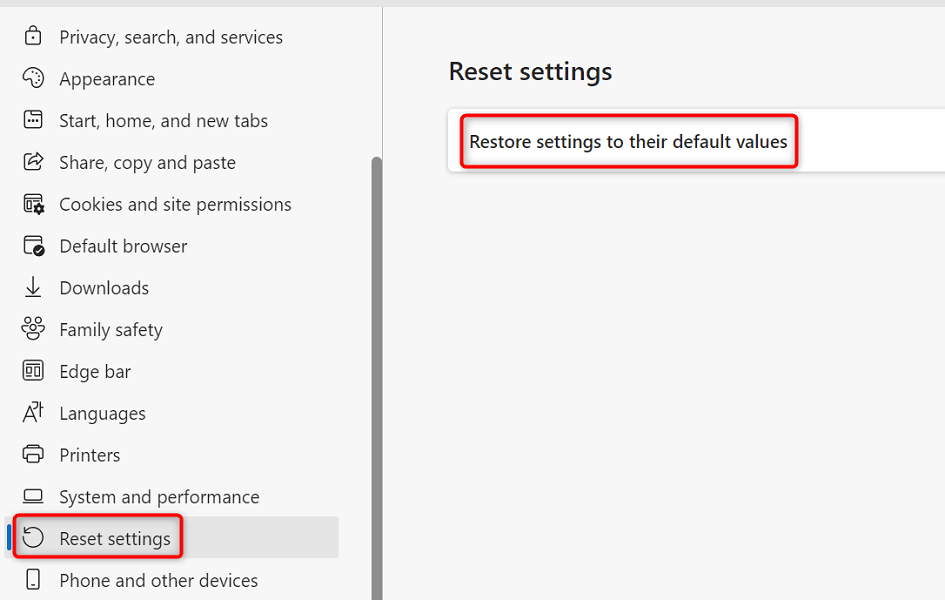
- Komut isteminde Sıfırla'yı seçin.
Çevrimiçi Formları Başarıyla Göndermek için reCAPTCHA Sorunlarını Çözün
reCAPTCHA, web yöneticilerinin sitelerinde spam ve bot gönderimlerini önlemesine olanak tanıyan mükemmel bir hizmettir. Bazen bu hizmet, gerçek kullanıcılar için çalışmayı durdurarak çevrimiçi formlarını göndermemelerine neden olur.
Kendinizi bu durumda bulursanız ve reCAPTCHA formu ilerlemiyorsa, yukarıdaki yöntemlerden birini veya birkaçını kullanın, sorununuzun çözülmesi gerekir. Daha sonra formlarınızı favori sitelerinize başarıyla gönderebilirsiniz. Zevk almak!
